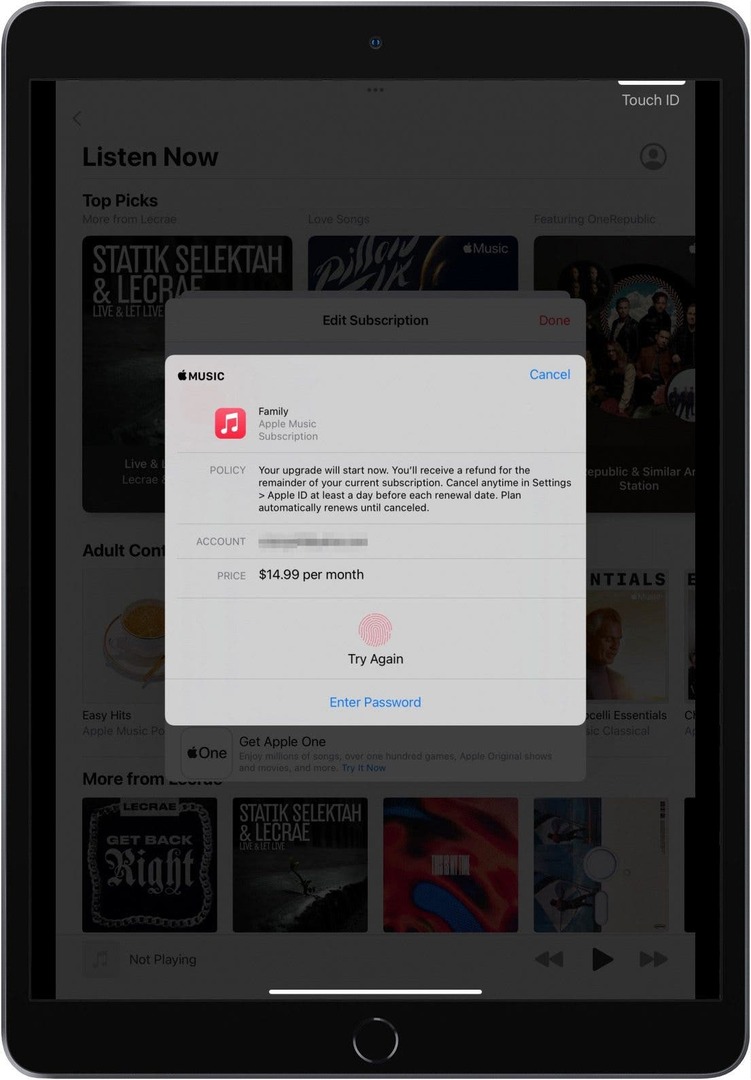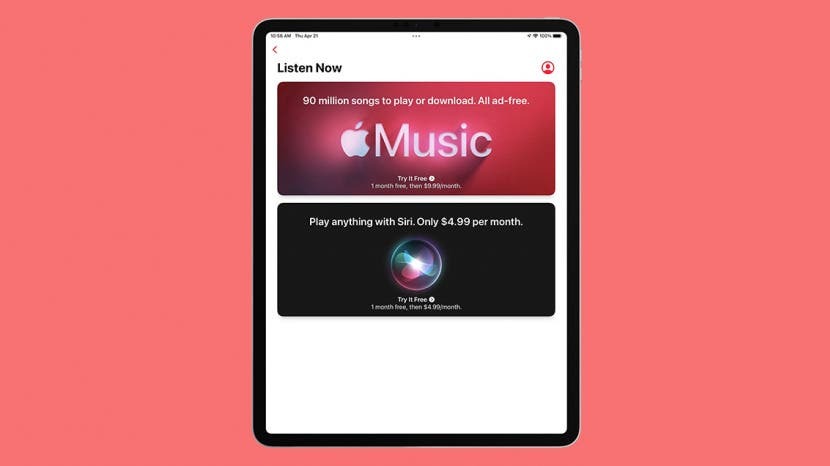
Apple Musicを使用すると、オンラインでもオフラインでも、いつでも何百万もの曲を聴くことができます。 また、プレイリストの作成、オーディオファイルのストリーミングとダウンロード、個人的な推奨事項の取得、友達が聴いているものの確認、ミュージックビデオの視聴などを行うこともできます。 Apple Musicの最も良い点は、音楽を聴いているときに邪魔になる広告がないことです。 iPhoneでもiPadでも、AppleMusicを購読するのに役立つ簡単な手順は次のとおりです。
関連記事: iPhoneのAppleMusicで自動再生をオンにする方法と自動再生をオフにする方法
iPhoneまたはiPadでAppleMusicを購読する方法
Apple Musicを購読すると、いつでもキャンセルできる1か月の無料トライアルから始められます。 月が終わった後、あなたは毎月の支払いを請求されます。
- を開きます Apple Music アプリ。
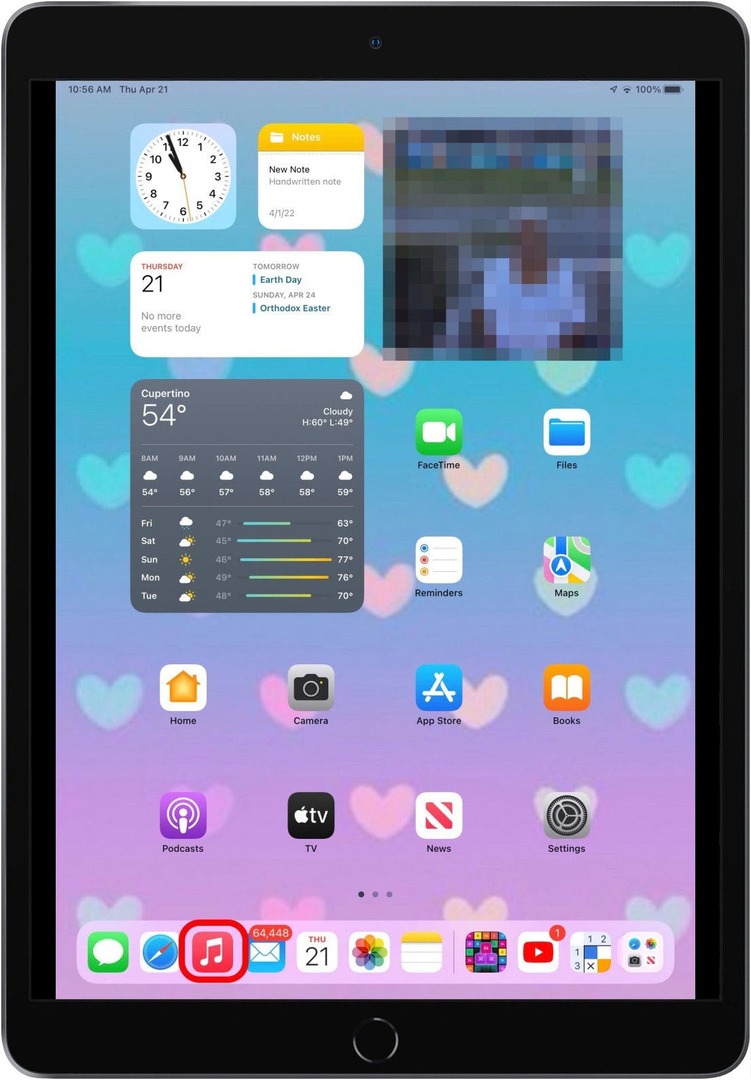
- をタップします 1か月間無料、その後$ 9.99 または 1か月間無料、その後$ 4.99 必要に応じて提供します。
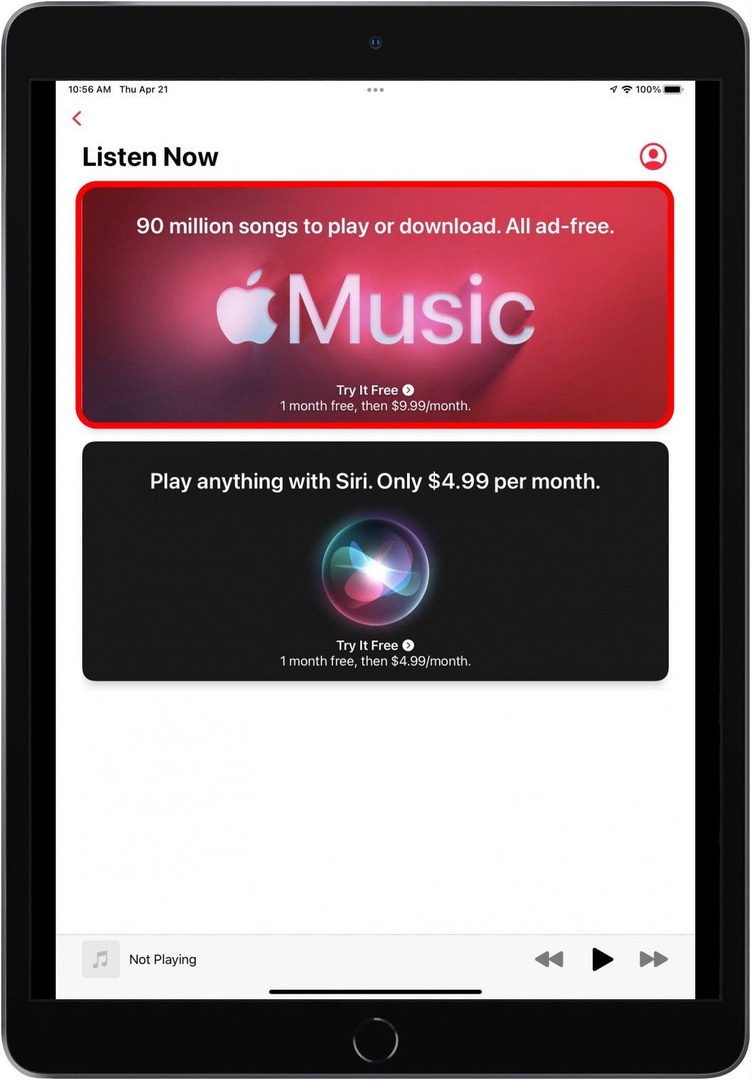
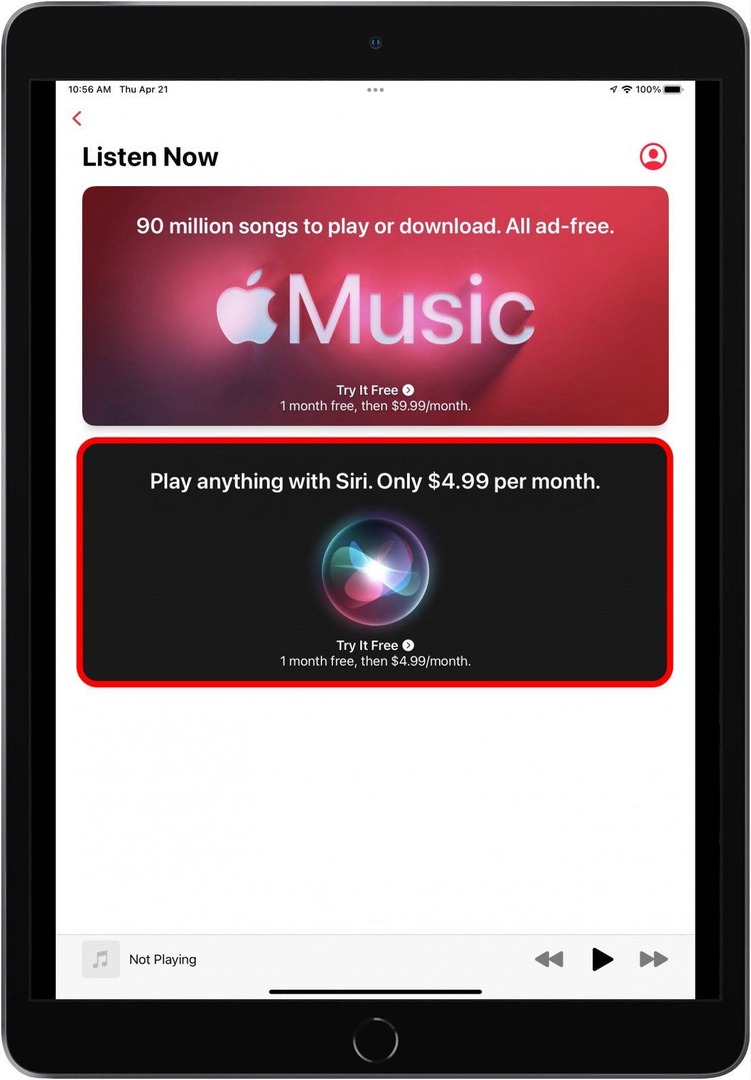
- TouchIDまたはFaceIDを使用してサブスクリプションを確認します。
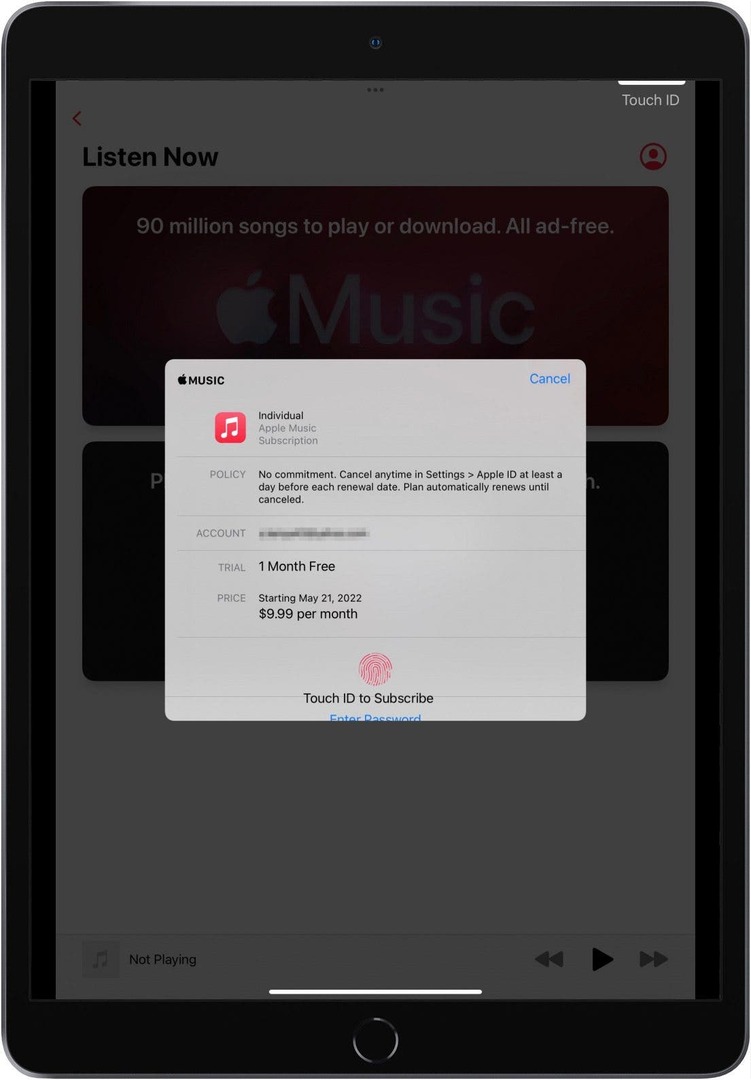
AppleMusicでサブスクリプションを変更する方法
Apple Musicを購読しているので、現在の購読に満足していないとしましょう。 良いニュースは、いつでも別のサブスクリプションに変更できることです。 サブスクリプションごとに価格が異なることに注意してください。
家族のサブスクリプションを取得することを選択した場合は、サブスクリプションの前に家族共有を設定していることを確認してください。 これが 記事 ファミリーシェアリングの設定方法を説明します。 学生サブスクリプションを選択した場合は、 UNiDAYSのウェブサイト 登録を確認します。 UNiDaysが登録を確認した後、サブスクリプションを確認するためにAppleMusicに戻ります。
- 開ける Apple Music.
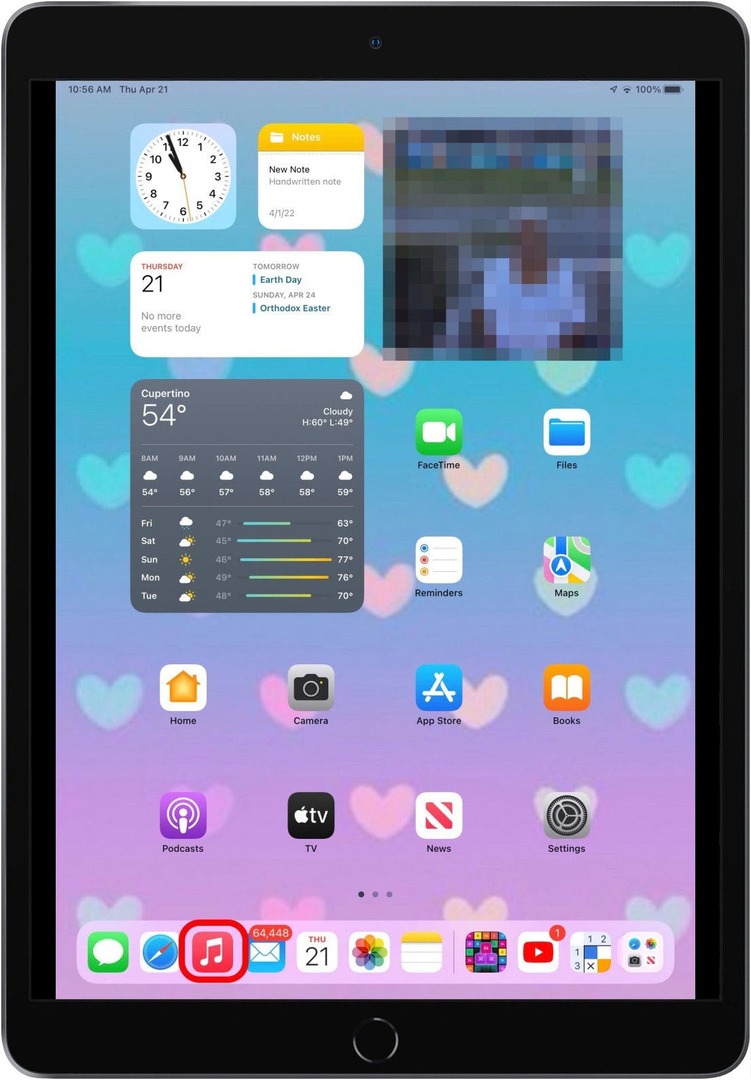
- プロファイルアイコンをタップします。
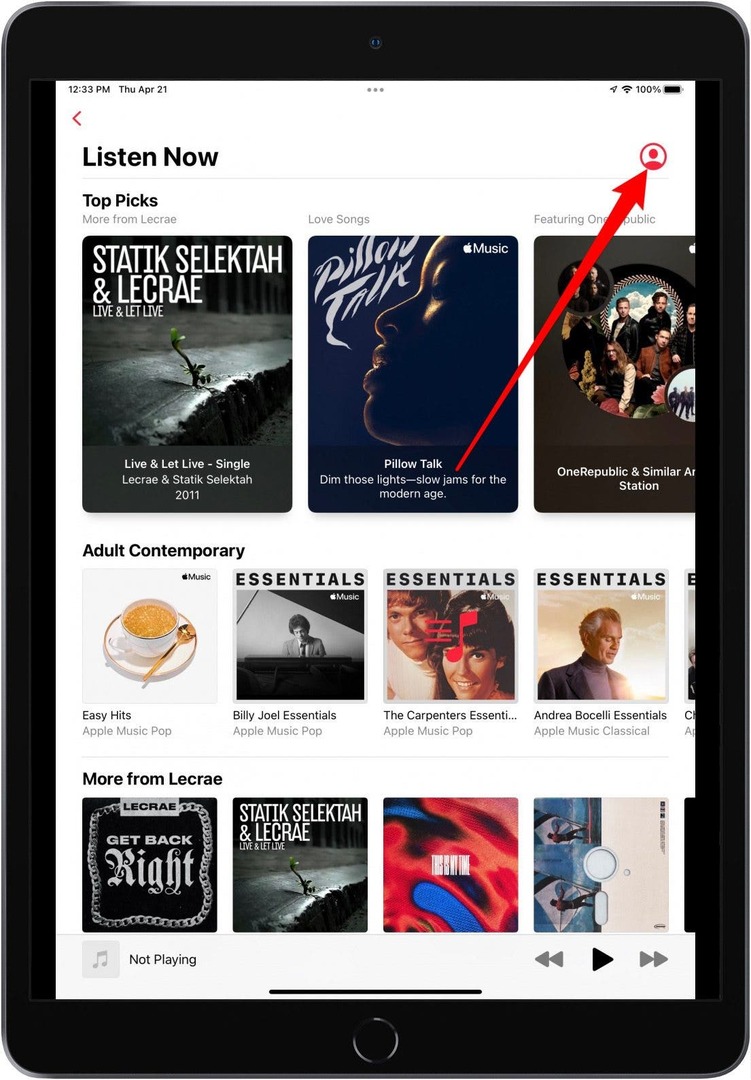
- タップする サブスクリプションの管理.
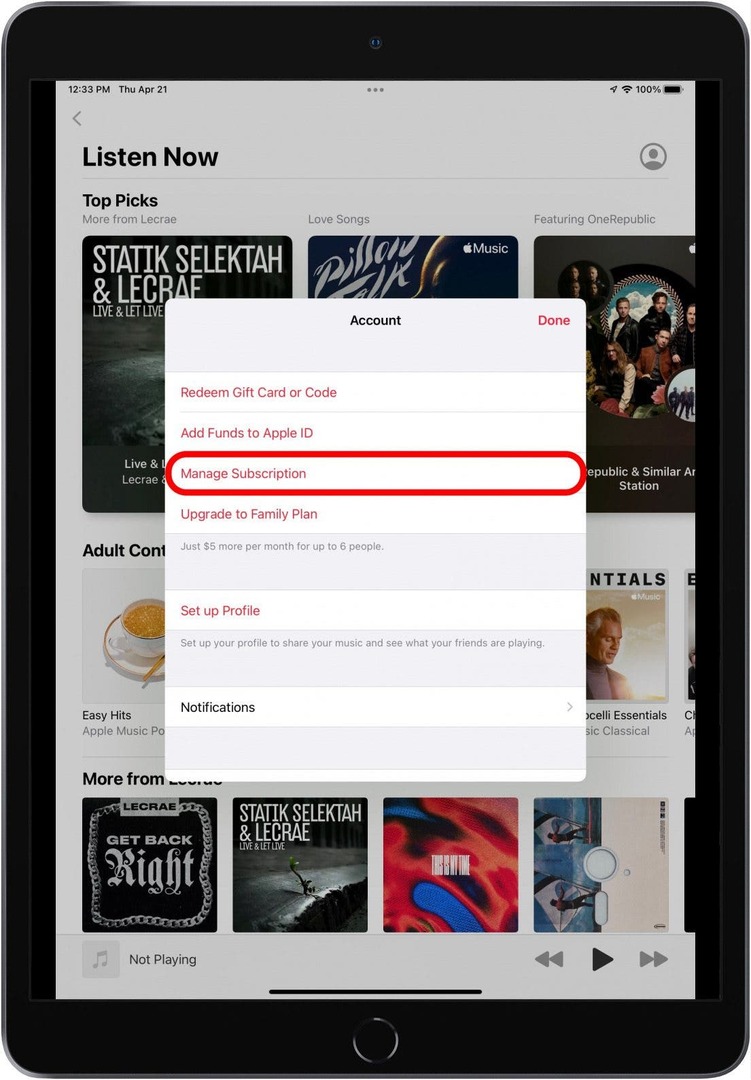
- サブスクリプションオプションを選択します。
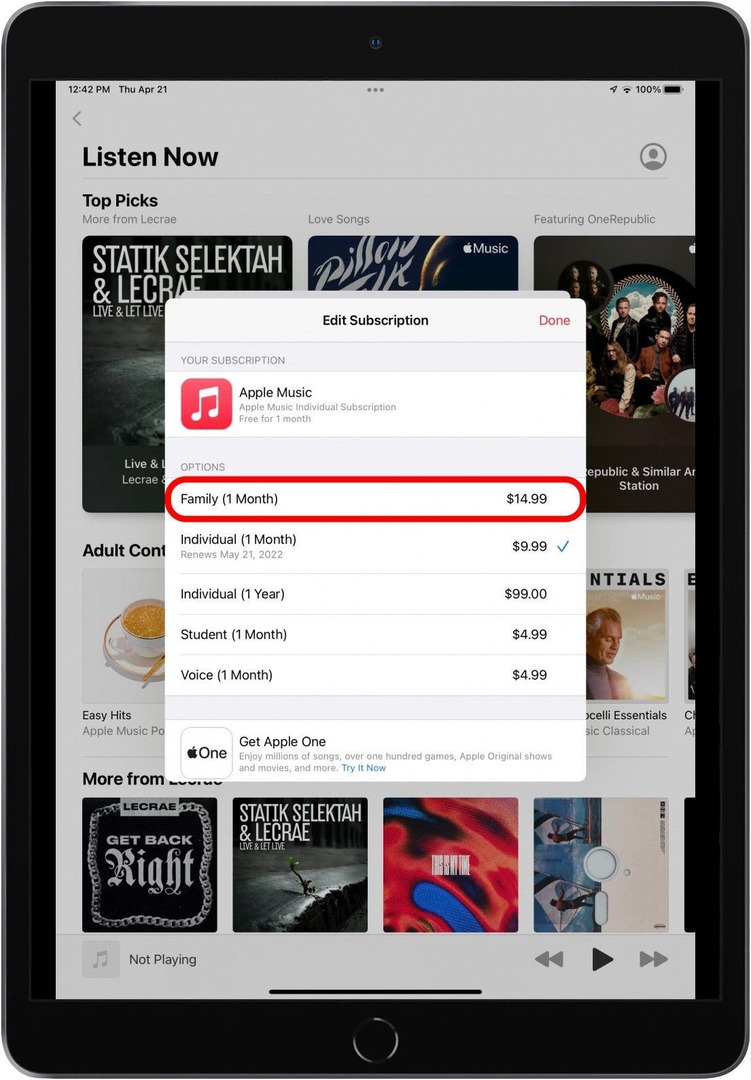
- FaceIDまたはTouchIDを使用してサブスクリプションを確認します。